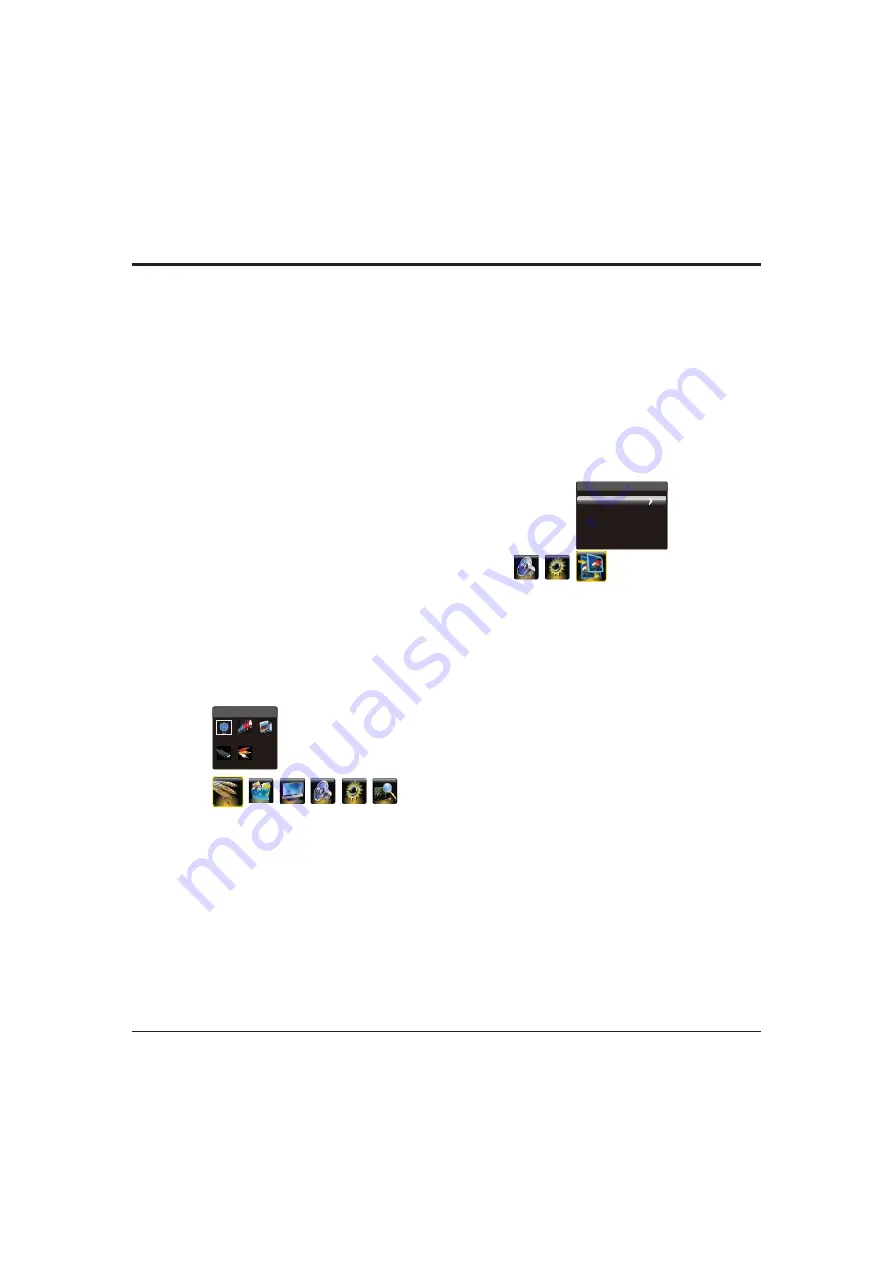
12
Funciones Avanzadas
Nota: Se puede pulsar la tecla SOURCE en el control
remoto para cambiar la fuente. Pero si ha activado la
función inteligente, oprimiendo la tecla Source solamente
podrá cambiar entre las fuentes con señal.
Ajustes de Geometría
Despliegue el menú oprimiendo la tecla Menu. Pulse
la tecla direccional izquierda o derecha para seleccionar
el ícono Geometry y presione la tecla hacia arriba o abajo
o la tecla OK para que aparezca el menú Geometry.
Auto Adjust
:
pres
H Position ( osi
):
ajust
V Position (Posi
):
ajust
.
AD Clock:
ajust
.
Phase:
ajust
[Ajuste Automático]
ione la tecla
direccional derecha o la tecla OK para ajustar la posición
de la imagen, fase o reloj automáticamente. El menú se
cerrará automáticamente cuando finalice el ajuste.
P
ción Horizontal
a la posición
de la imagen a la derecha o a la izquierda.
ción Vertical
a la posición de la
imagen hacia arriba o hacia abajo
a la sincronización del reloj de la imagen
a la imagen si hay movimiento de las letras
de la pantalla, desalineación de color, o imagen borrosa.
Presione Menú para regresar o Exit para cerrar el menú.
Note:
Esta función solo está disponible en el modo PC.
Geometry
Auto Adjust
H Position
V Position
AD Clock
Phase
50
50
0
60
Conecte el dispositivo USB a la entrada USB y presione
el botón Menú para exhibir el menú, luego seleccione el
icono Multimedia y la tecla direccional hacia arriba o hacia
abajo o la tecla OK para desplegar el Menu Multimedia.
Notas:
En el catálogo de disco USB, presione Menú para exhibir
en Menú Multimedia y con las teclas direccionales hacia
arriba o hacia abajo para seleccionar entre Movie Show,
Photo Show ,Music Show y Auto Play, luego presione el
direccional derecho u OK para confirmar.
Las teclas de acceso directo del USB incluyen: tecla
direccional hacia arriba, abajo, izquierda, derecha, OK
y el botón Zoom.
Turnon Time
[Hora Encendido]
:
presione las teclas
direccionales izquierda, derecha, arriba, abajo para
ajustar la hora de encendido.
Wake Source
[Origen de Señal al encender]
:
presione
la tecla direccional izquierda o derecha para seleccionar
la señal en que se encenderá el televisor.
Wake Channel
[Canal al Encender]
:
presione la tecla
direccional izquierda o derecha para seleccionar el canal
en que se encenderá el televisor.
(Nota: esta función está disponible solamente cuando el
origen de señal al encender es TV.)
Turnoff Repeat
[Repetir apagado]
:
seleccione las veces
el tiempo especifico para apagar su TV, use la tecla
direccional izquierda o derecha para optar entre Off
[apagado], Once [Una vez] y Daily [Todos los días].
(Nota: si selecciona Off, Turnoff Time no es ajustable.)
Turnoff Time
[Hora de apagado]
:
presione las teclas
direccionales izquierda, derecha, arriba, abajo para
ajustar la hora de apagado.
Sleep Time
[Hora de temporizador]
:
ajusta el periodo de
tiempo después del cual el aparato de TV pasa a modo de
espera, pulse la tecla direccional izquierda o derecha para
configurar el periodo (240 minutos máximo). Para
deshabilitar esta función, oprima Off.
Restore to Default
[Restauración a Predeterminado]
:
Presione Menú para retornar o Exit para cerrar el menú.
Selección de Fuente de Señal
Visualice el menú pulsando la tecla MENU. Pulse la tecla
direccional izquierda o derecha para seleccionar el icono
de fuente y oprima hacia arriba o abajo o la tecla OK para
que aparezca el menú de Fuente.
1. Presione las teclas direccionales hacia arriba, abajo
izquierda, derecha para seleccionar la fuente
deseada.
(
Nota: La fuente deseada puede variar dependiendo
del modelo).
2. Presione OK para confirmar la selección.
Source
TV
PC
HDMI
AV
YPbPr
Selección de Fuente de Señal
Funciones USB













































